深度技术win7怎么安装_深度技术win7系统安装方法
我们在使用win7操作系统电脑的时候,如果电脑出现了系统司机无法使用的情况,相信很多小伙伴都想要重装自己的操作系统。那么对于海外IDC网win7怎么安装,小编觉得首先我们可以在海外IDC网网站中进行相关的下载,然后根据自己的安装方式进行安装步骤进行即可。详细内容就来看下小编是怎么说的吧~

1、下载U启动软件,然后最好是准备一个10GB的U盘进行制作。
<<<
>>>台式机海外IDC网win7系统 64位下载<<<
>>>笔记本海外IDC网win7系统 64位下载<<<
>>>台式机海外IDC网win7系统 32位下载<<<
>>>笔记本海外IDC网win7系统 32位下载<<<
2、打开U启动软件,选择自己插入的U盘,然后点击【开始制作】。
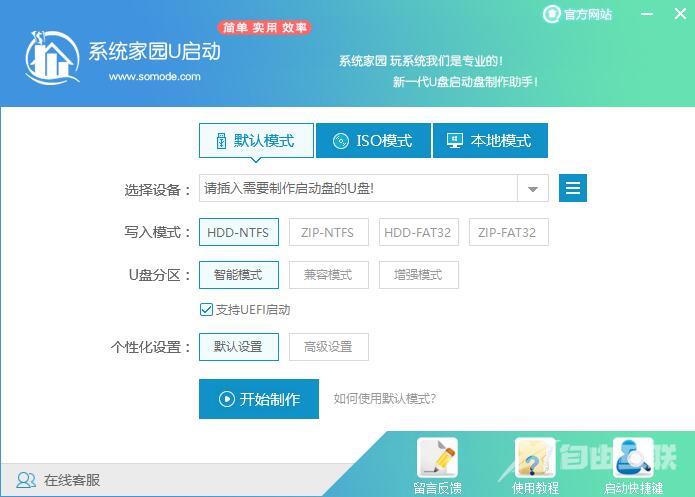
3、在给出的系统中,选择自己想要的系统,然后点击【开始制作】。
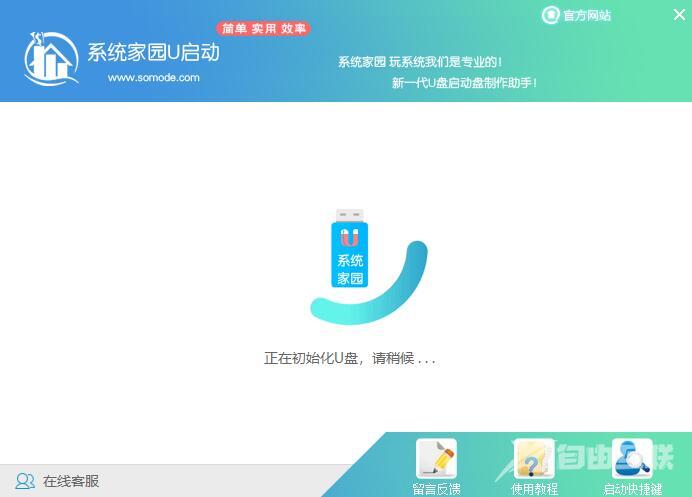
5、然后会弹出提示,注意保存备份U盘中重要数据,然后点击【确定】。
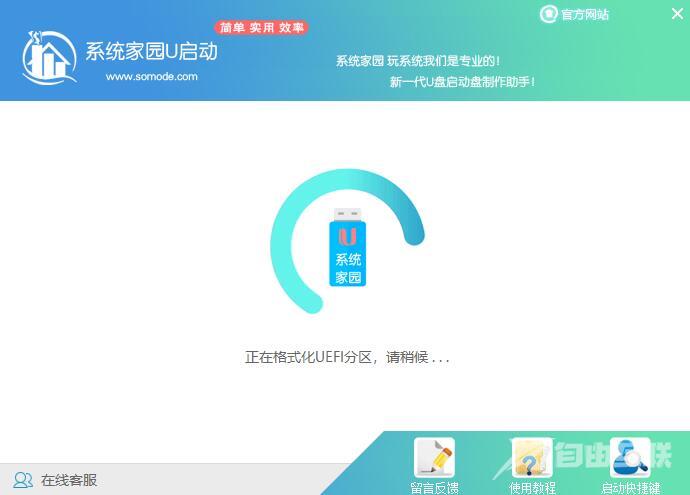
6、制作完成以后,会弹出成功提示,点击【确定】。
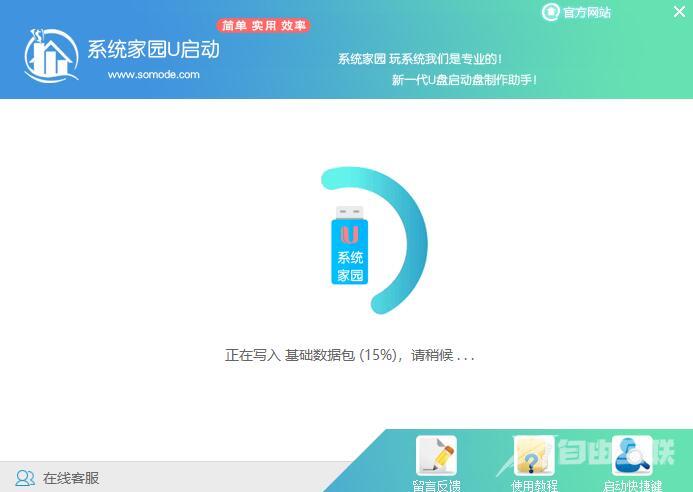
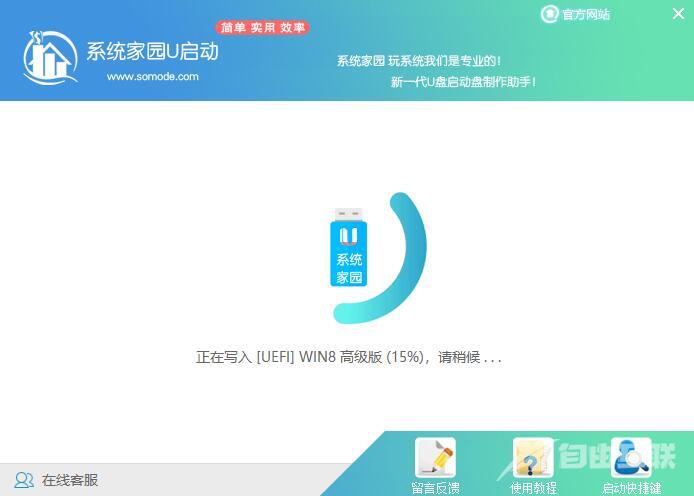
7、然后重启电脑,电脑开机的时候,按下【F2】或【F10】进入系统界面。选择【代表U盘的USB】选项。
ps:每种电脑主板型号不一样,进入系统界面的按键也不同
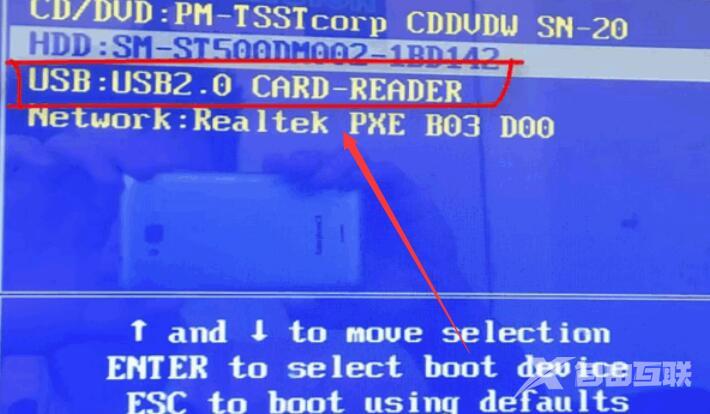
8、然后会打开U启动界面。选择第二个【海外IDC网 WIN8 PE 高级版(新机器)】。
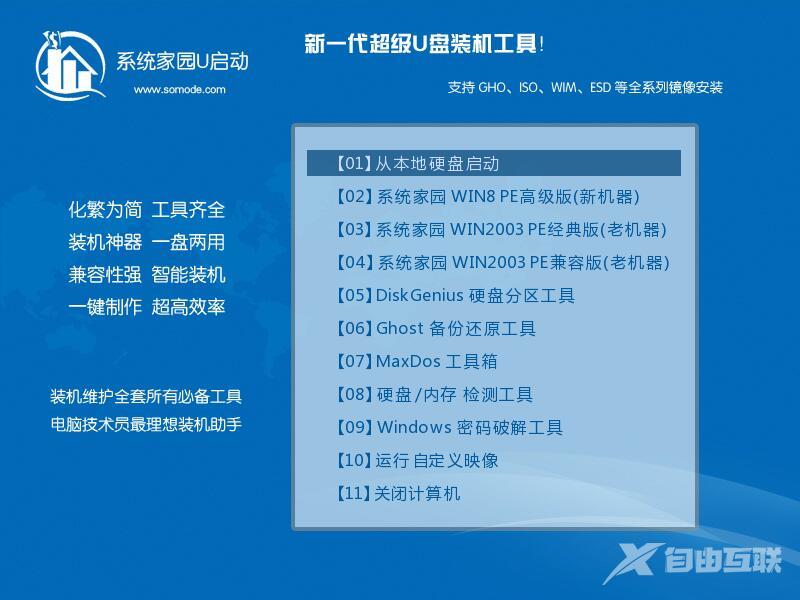
9、然后选择你下载的系统进行安装,点击【安装】即可。
10、选择盘符的时候,默认选择C盘。然后点击选择【开始安装】。
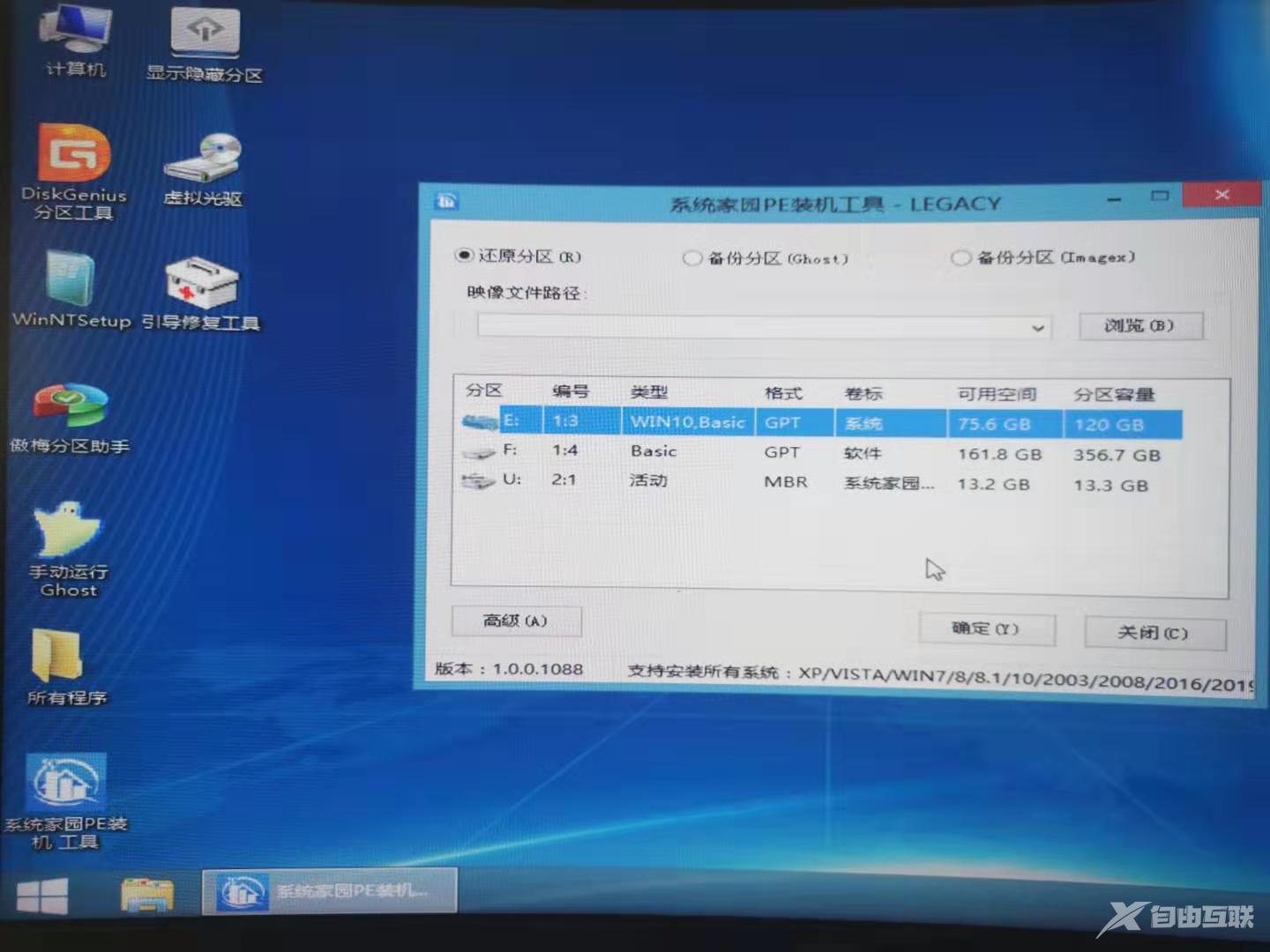
11、稍作等待后,安装完成,拔出U盘,重启电脑就完成了哦。
